如何利用圖層工具來添加文字 | 相片大師編輯教學
相片大師的讓你輕鬆在圖片上增加文字!透過圖層管理員的文字工具,讓你簡單快速製作引人注目的創意文字。
先進入圖層標籤,上傳一張你想要加入文字的背景圖片。
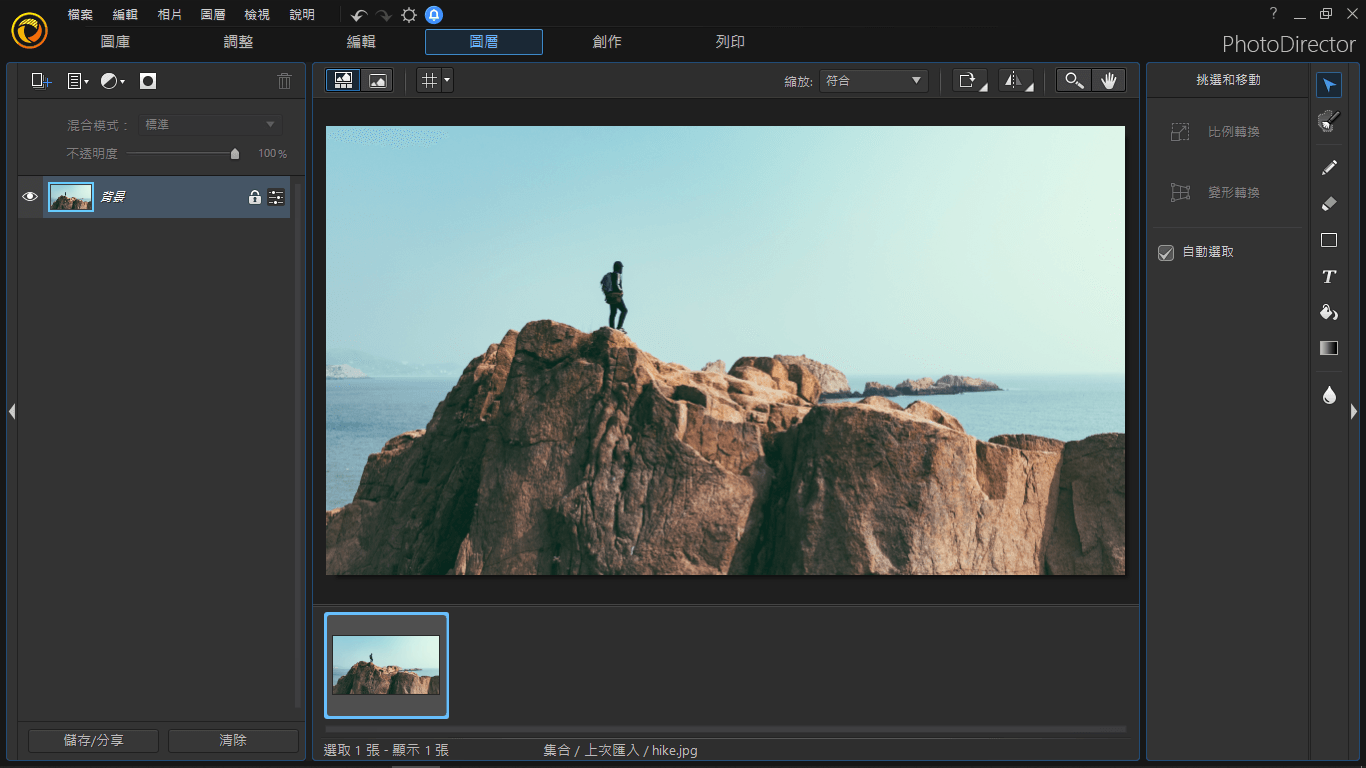
點選「文字工具」以新增文字,點選後即可在圖片任何位置增加文字。
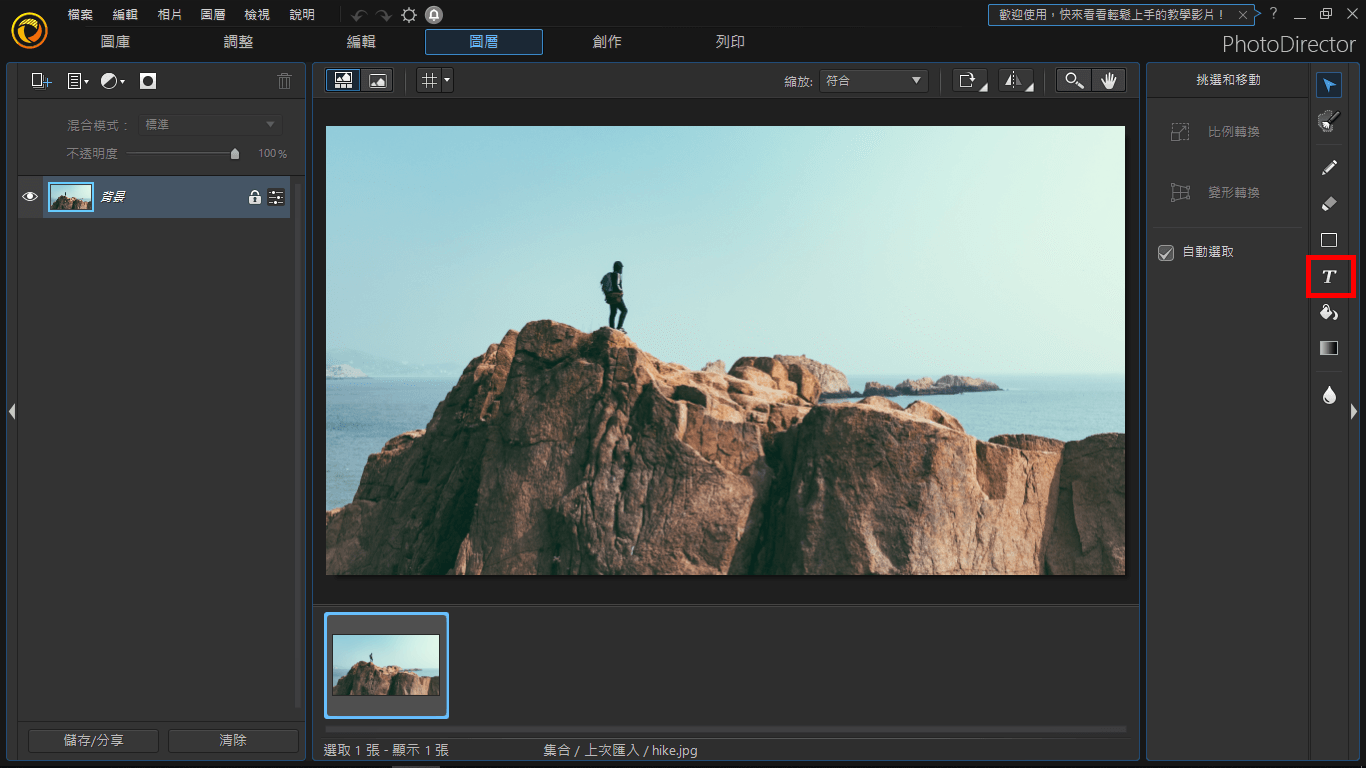
文字圖層完成後,在右側文字工具列可以自由調整文字色彩、大小、字型或外框等樣式設定。也可以點選右上「挑選及移動工具」來重新調整文字位置。拉動方框,可以比例式放大/縮小文字,不需再從字型大小重新調整。
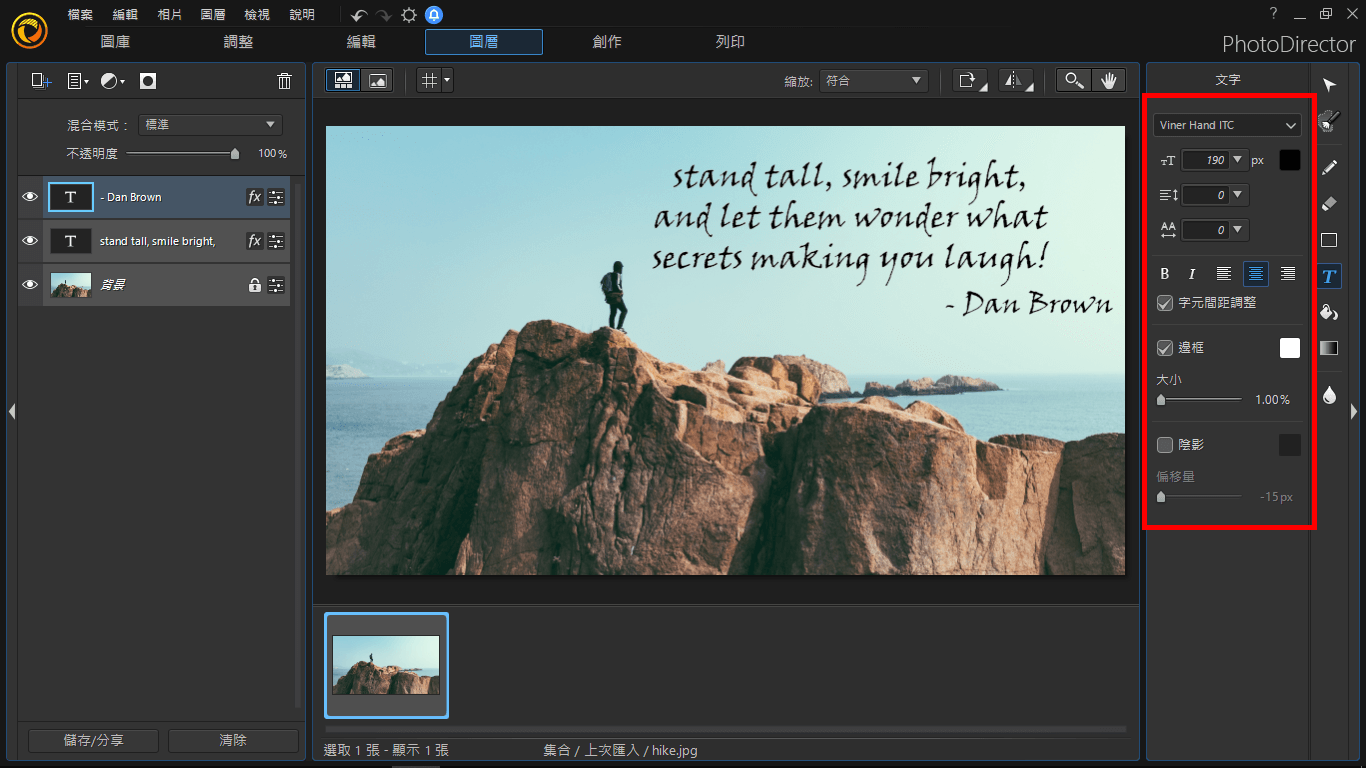
文字圖層就這樣輕鬆完成了,現在我們可以將圖片匯出,分享到社群網站給好友瞧瞧。
 下載30天相片大師免費試用版
下載30天相片大師免費試用版
相片大師 2026 基礎版
免費軟體 享有30天完整功能
釋放你的創造力
本篇文章是否有幫助?




